惊爆!超简单 Canva 可画添加视频方法大!
时间: 2025-04-16 10:44:26
小编: 网友
canva可画是一款功能强大的在线设计平台,为用户提供了丰富多样的设计资源和便捷的操作体验。在许多设计场景中,添加视频能够使作品更加生动和吸引人。那么,canva可画怎么添加视频呢?接下来就为你全方位
canva可画是一款功能强大的在线设计平台,为用户提供了丰富多样的设计资源和便捷的操作体验。在许多设计场景中,添加视频能够使作品更加生动和吸引人。那么,canva可画怎么添加视频呢?接下来就为你全方位解析。
首先,打开canva可画官网并登录账号,进入你想要添加视频的设计项目。在canva可画的界面中,找到页面上方的“媒体”选项卡。点击“媒体”后,会出现一个下拉菜单,在菜单中选择“视频”。
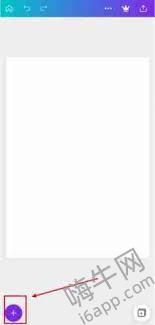
此时,你可以看到两种添加视频的方式。一种是从你的本地设备上传视频,点击“上传媒体”按钮,在弹出的文件选择框中,找到你电脑中存储的视频文件,选中后点击“打开”,视频就会开始上传至canva可画。上传过程可能会根据视频大小有所不同,请耐心等待。
另一种方式是直接使用canva可画提供的素材库中的视频。在“视频”页面中,浏览素材库,这里有各种类型的视频可供选择,比如风景、人物、动画等。找到你心仪的视频后,点击它即可将其添加到设计中。
当视频添加到设计页面后,你可以对其进行一系列的调整。比如,通过拖动视频边缘的控制点来调整视频的大小,使其与设计布局相契合。还能利用canva可画的时间轴功能,对视频进行剪辑。在时间轴上,你可以选择视频的起始和结束位置,删除不需要的片段,让视频更加精炼。
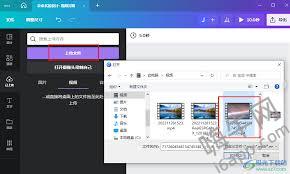
此外,你还能为视频添加一些特效和转场效果,让视频在设计中更加出彩。在视频的属性设置中,找到“效果”选项,里面有多种特效和转场可供选择,根据你的设计风格和需求进行添加即可。
在调整视频的位置时,你可以通过鼠标拖动视频到合适的地方,或者使用键盘上的方向键进行微调。同时,还能设置视频的透明度,使其与背景更好地融合,营造出独特的视觉效果。
通过以上步骤,你就能轻松地在canva可画中添加视频,并对其进行各种个性化的设置和调整,让你的设计作品更加丰富和生动,吸引更多人的目光。快来试试吧,发挥你的创意,创作出令人惊艳的设计作品!












